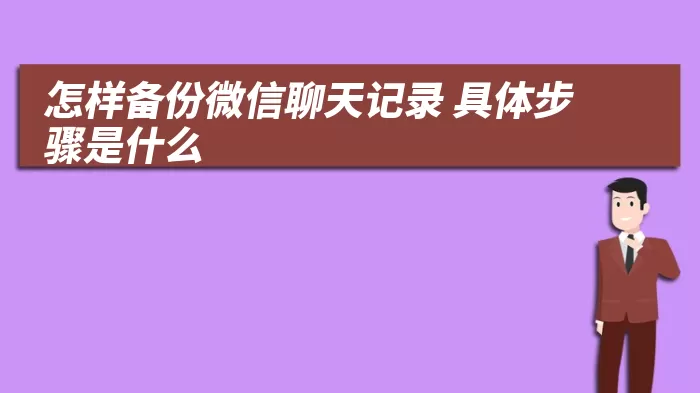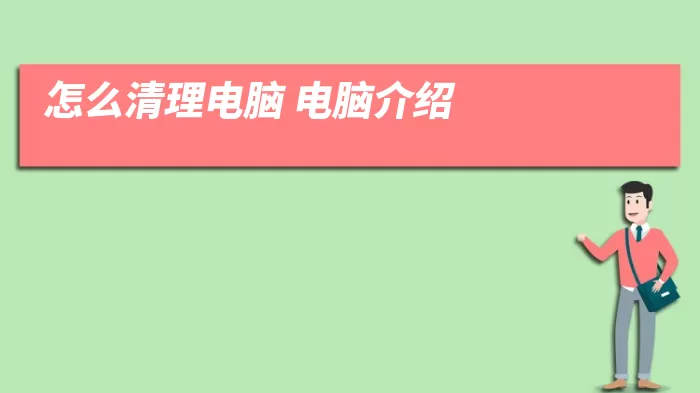怎样打印微信里的文件
748次浏览 发布时间:2022-08-19 08:30:43一、在电脑上怎么打印微信里的文件
操作方法如下:
1、点击电脑上的微信客户端打开电脑上的微信客户端,在打开客户端后点击手机微信中的扫一扫功能,在电脑上扫描登录微信。
2、在电脑上登录微信后,找到需要打印的照片,并右击该照片,在弹出的对话框中选择另存为选项。
3、在弹出的对话框中选择该图片的保存位置,并点击页面上的保存选项。
4、在电脑中保存完照片后,在电脑中找到该图片,并右击图片选择打印选项。
5、在打印对话框中进行相应的打印设置后点击页面上的打印选项即可。
二、怎样把手机微信中的文件打印出来
以在WIN10系统操作为例,可以在电脑和手机上同时登陆进入到微信。然后借助手机微信将文件发送到文件传输助手。在电脑的微信中将该文件保存以后,打开点击打印按钮即可。具体的操作方法如下:
1、在电脑上打开电脑版的微信进入。
2、在出现的登录界面中使用手机微信的扫一扫,扫描登录二维码。
3、此时可以看到手机微信的提示消息,电脑微信已经登录。点击文件传输助手进入。
4、进入到文件传输助手以后点击加号,选择文件按钮。
5、在出现的对话框中选择需要打印的文件,点击发送按钮。
6、此时可以看到电脑微信已经收到了该文件,点击进入。
7、在电脑上打开该文件以后点击左上角的微软标志,选择打印按钮。
8、在出现的打印对话框中选择需要使用的打印机,点击确定按钮。
9、等待文件打印完成即可看到其具体的打印稿件了。
三、微信打印文件怎么打印
微信是我们常用的聊天软件,今天在这里教大家如何打印微信里面的文件。
工具/原料
微信版本:7.0.12
电脑系统:windows 7
方法/步骤
首先我们在手机上长按我们想要打印的文件,点击收藏。
请点击输入图片描述
接着我们在电脑上登陆微信。
请点击输入图片描述
然后在我的收藏里点开想要打印的文件。
请点击输入图片描述
点开后点击左上角文件,点击打印。
请点击输入图片描述
最后点击确定就打印成功了。
请点击输入图片描述
END
总结
1
1、首先我们在手机上长按我们想要打印的文件,点击收藏。
2、接着我们在电脑上登陆微信。

3、然后在我的收藏里点开想要打印的文件。
4、点开后点击左上角文件,点击打印。
5、最后点击确定就打印成功了。